Стикерите винаги са забавен начин за комуникация чрез iMessage. Знаете ли, че можете бързо да отговорите на текст в приложението Messages със стикер? За щастие, Apple го прави изключително лесно. Ето как да отговорите на текст със стикер!
Защо ще ви хареса този съвет:
- Бързо отговорете на текст със стикер.
- Изберете вида на стикера, който искате да използвате за перфектния отговор.
Как да отговорите на текст със стикер
Системни изисквания
Този съвет е направен с iPhone 12 с iOS 17.5 или по-нова версия. Научете как да актуализирате до най-новата iOS.
Има много забавни начини за използване на стикери в iMessage. Възможността да отговорите директно на текст е чудесен начин да съобщите на някого мислите си, без да се налага да пишете съобщение. Ако обичате да научавате забавни начини за използване на вашия iPhone, не забравяйте да се регистрирате за нашия безплатенСъвет на деня!
 Открийте скритите функции на Вашия iPhoneПолучете ежедневен съвет (с екранни снимки и ясни инструкции), за да можете да овладеете Вашия iPhone само за една минута на ден.
Открийте скритите функции на Вашия iPhoneПолучете ежедневен съвет (с екранни снимки и ясни инструкции), за да можете да овладеете Вашия iPhone само за една минута на ден.
- Отворете приложението Съобщения.
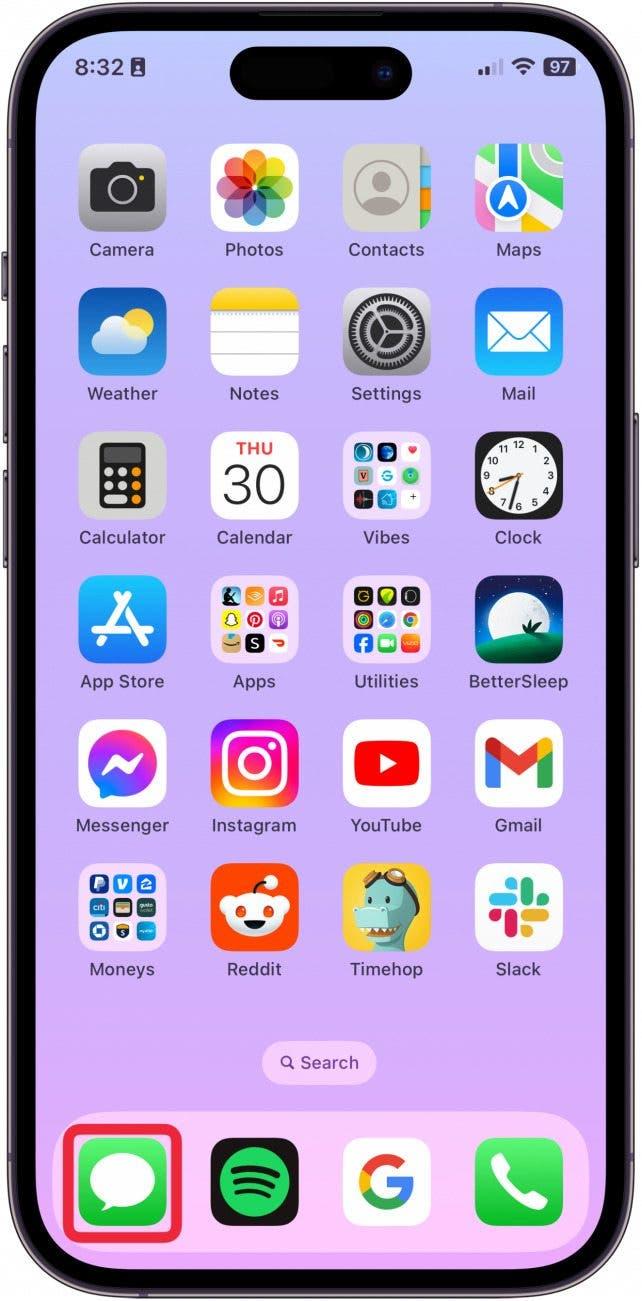
- Отидете в темата на съобщението, на което искате да изпратите отговор със стикер.
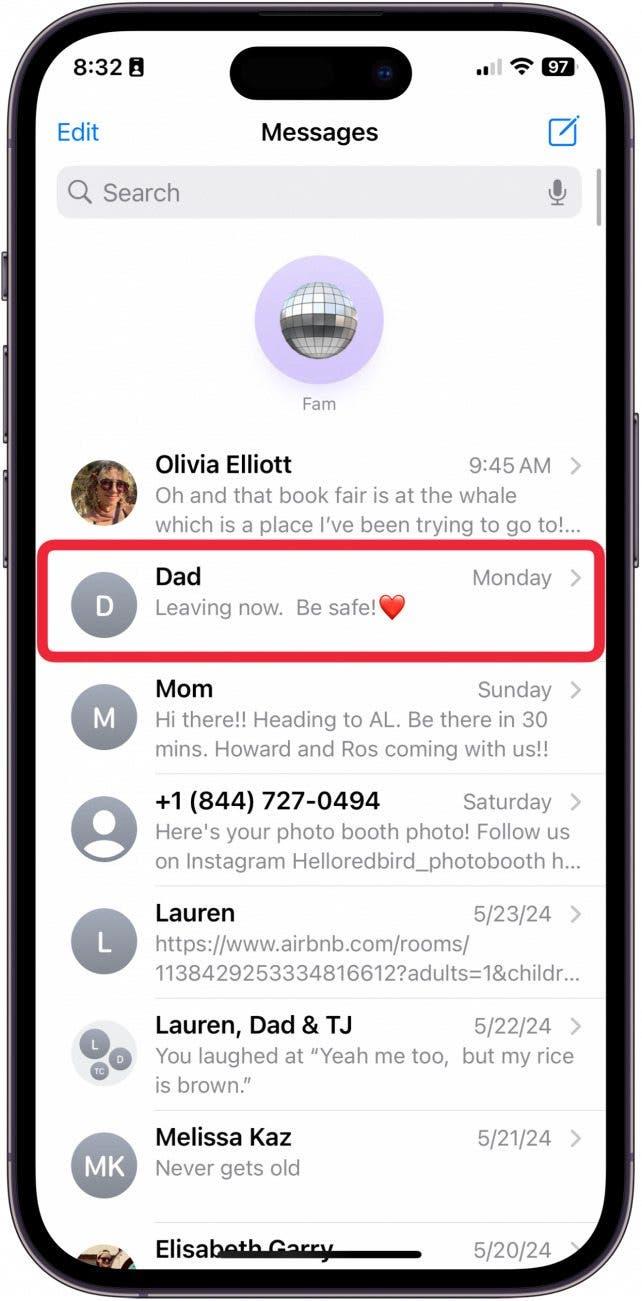
- Натиснете продължително текста, на който искате да отговорите.
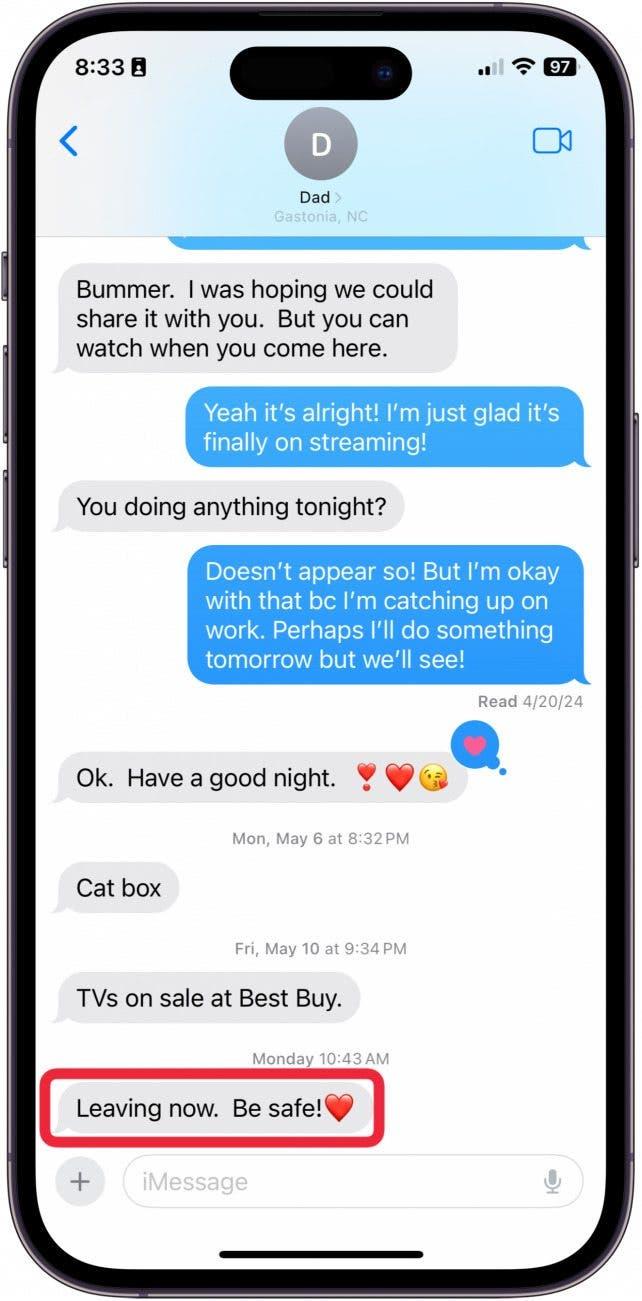
- Докоснете Прибавяне на стикер.
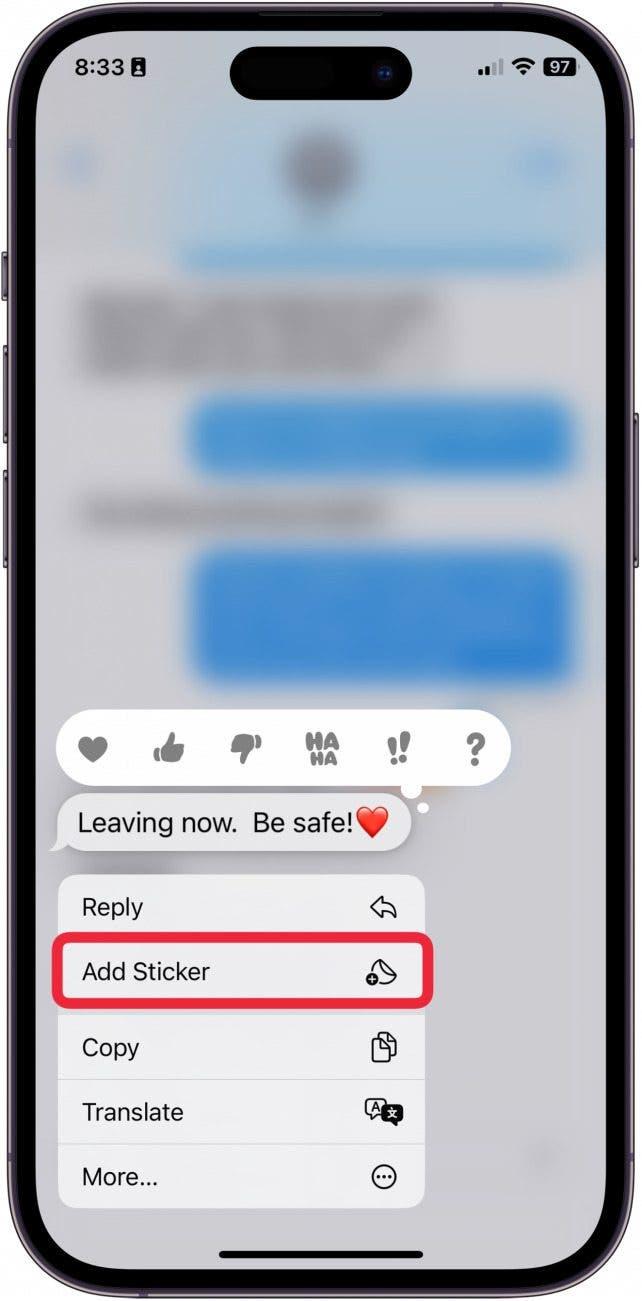
- Докоснете бутона Стикер, за да видите стикерите, които сами сте направили.
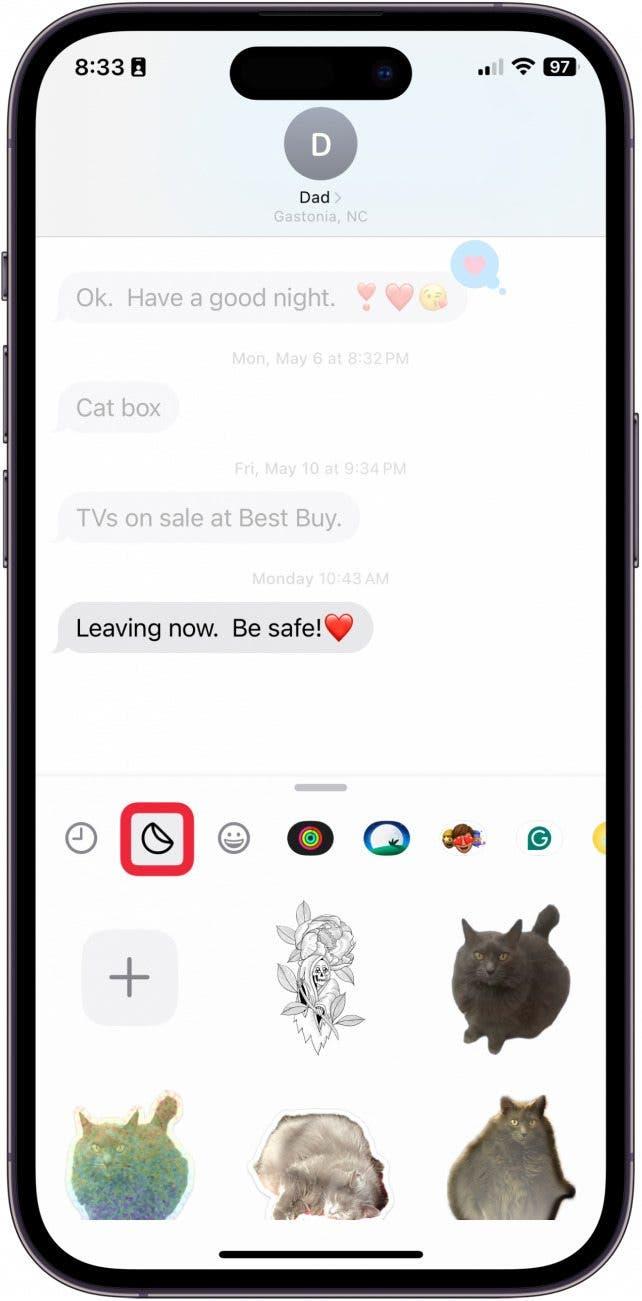
- Или докоснете бутона Емотикони, за да добавите емотикони като стикер.
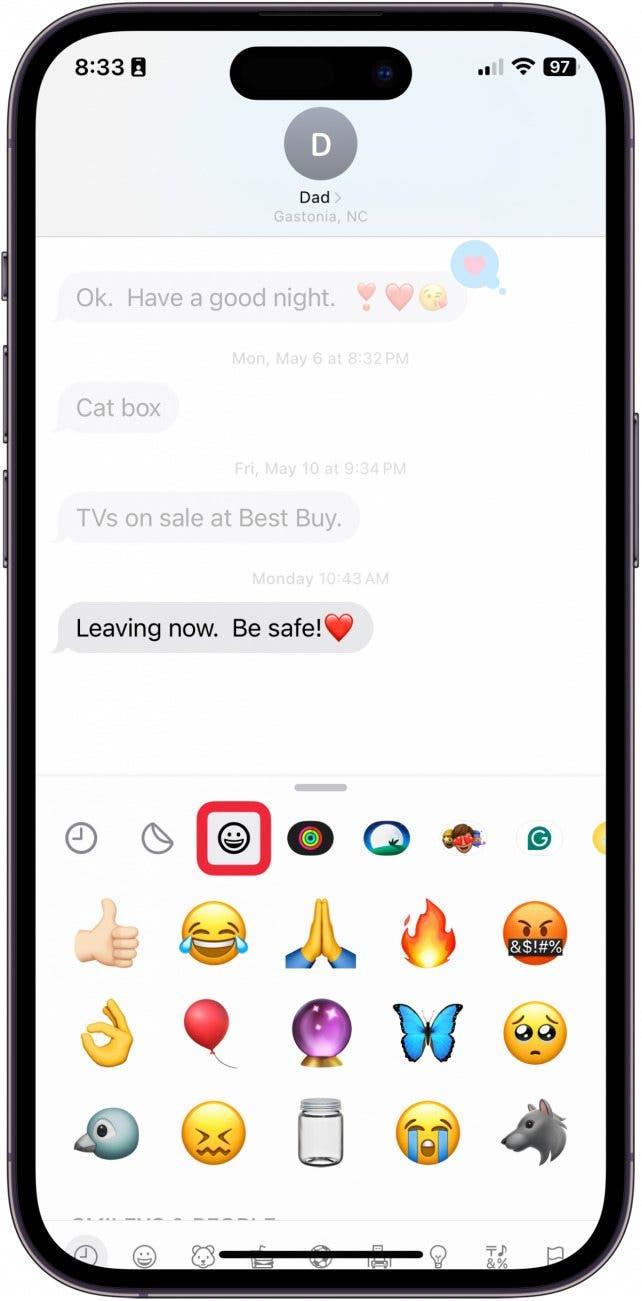
- Ако превъртите през другите бутони в горната част, може да откриете допълнителни стикери, които можете да добавите въз основа на приложенията, които сте изтеглили в iPhone.
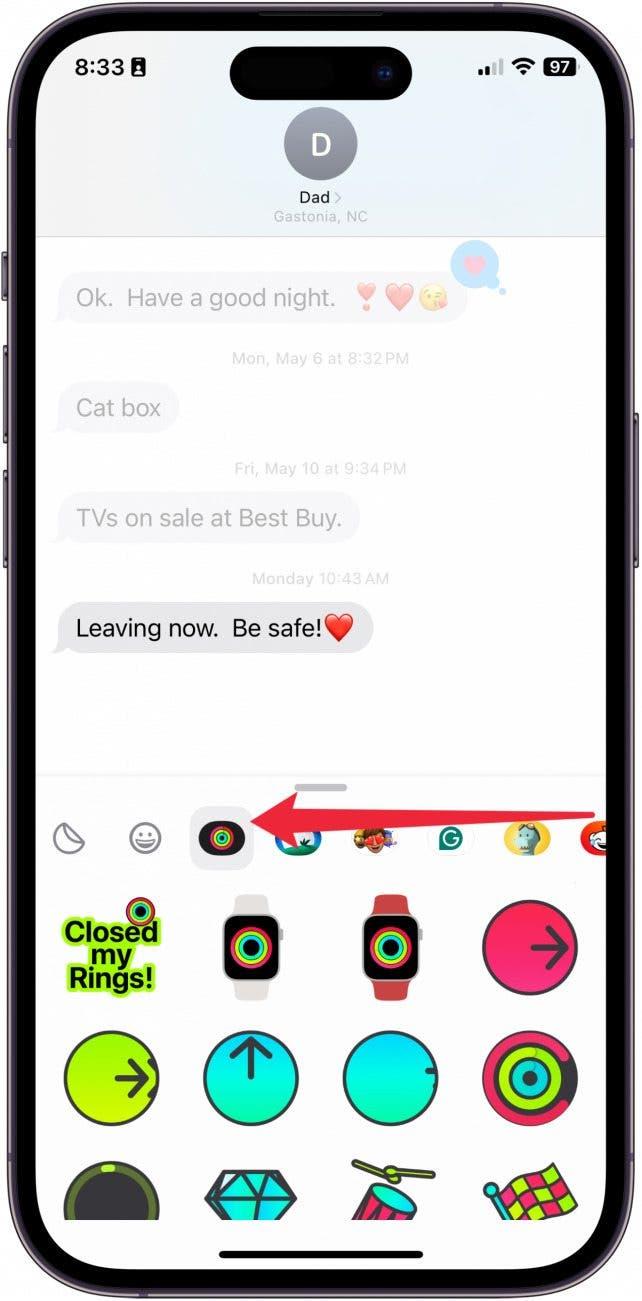
И ето как отговаряте директно на текст със стикер!
